4 einfache Methoden zum Senden großer Dateien auf Discord ohne Nitro
Discord, eine beliebte Kommunikationsplattform, ist zu einem Zentrum für das Teilen von Videos, Dateien und anderem Inhalt geworden. Die kostenlose Version begrenzt jedoch das Hochladen von Dateien auf nur 8 MB. Für diejenigen ohne Nitro kann dies ein erhebliches Hindernis darstellen, insbesondere beim Teilen großer Videos oder wichtiger Dateien. In diesem Leitfaden werden wir praktische Methoden untersuchen, wie man große Dateien auf Discord ohne Nitro senden kann, einschließlich der Komprimierung von Videos und der Konvertierung in teilbare Links. Lassen Sie uns die besten Lösungen für das nahtlose Teilen Ihrer Dateien erkunden.
Teil 1: Große Videos für Discord komprimieren
Wie kann man große Dateien auf Discord senden? Das Komprimieren Ihrer Videos ist eine der besten Methoden, um große Videos auf Discord ohne Nitro zu senden. Univd Video Compressor ist ein leistungsstarkes Tool, das diesen Prozess vereinfacht. Diese All-in-One-Lösung komprimiert nicht nur Videos für Discord, sondern verbessert auch deren Qualität, konvertiert sie in Discord-kompatible Formate und ermöglicht es Ihnen, Videos zu trimmen oder zu teilen, um das Teilen zu erleichtern.
HitPaw Univd - All-in-One-Video-Lösungen für Windows & Mac
Sicher verifiziert. 254.145 Menschen haben es heruntergeladen.
- Reduziert die Videogröße ohne signifikanten Qualitätsverlust, was es ideal für das Teilen auf Discord macht.
- Bietet Kontrolle über den Komprimierungsprozentsatz von 10% bis 90%, um Qualität und Größe auszubalancieren.
- Verarbeitet Videos jeder Größe, einschließlich riesiger Dateien bis zu 50 GB.
- Konvertiert Videos in Discord-kompatible Formate wie MP4, MOV, WebM und MP3.
Sicher verifiziert. 254.145 Menschen haben es heruntergeladen.
Schritte zur Komprimierung großer Videos für Discord mit HitPaw Video Converter
Schritt 1.Wählen Sie die Kompressor-Funktion im oberen Menü und klicken Sie auf die Schaltfläche „Video hinzufügen“, um Ihre Videodateien zu importieren.

Schritt 2.Klicken Sie auf das Zahnradsymbol neben Ihrer Videodatei und wählen Sie die gewünschte Komprimierungsstufe und Qualität.

Schritt 3.Klicken Sie auf die Schaltfläche „Komprimieren“, um eine einzelne Datei zu verarbeiten, oder klicken Sie auf „Alle komprimieren“, um mehrere Videos gleichzeitig zu verarbeiten.

Schritt 4.Öffnen Sie Discord, wählen Sie einen Kanal aus, klicken Sie auf das „+“-Symbol, wählen Sie „Datei hochladen“ und laden Sie das komprimierte Video hoch.
Mit HitPaw Video Converter können Sie effizient verwalten, wie Sie große Videos auf Discord senden, während Sie die Qualität beibehalten.
Teil 2: Video in Discord-Link konvertieren
Wie kann man lange Videos auf Discord senden? Eine weitere effektive Methode, um die Dateigrößenbegrenzung von Discord zu umgehen, besteht darin, Videos in teilbare Links zu konvertieren. Hier sind drei beliebte Methoden, um Links zu erstellen, die das einfache Senden großer Videos auf Discord ohne Nitro ermöglichen.
1. Video über Imgur in einen Discord-Link konvertieren
Imgur ist eine weit verbreitete Plattform zum Teilen von Bildern und Videos. Sie unterstützt Videodateien bis zu 1 GB, was sie ideal für die Erstellung teilbarer Links für Discord macht.
1.Öffnen Sie [Imgur] in Ihrem Browser.
2.Klicken Sie auf „Neuer Beitrag“ und wählen Sie „Foto/Video“, um Ihre Datei hochzuladen.

3.Fügen Sie einen Titel hinzu und klicken Sie auf „Posten“, um den Upload abzuschließen.
4.Kopieren Sie den generierten Link und fügen Sie ihn in Discord ein.

2. Video über Google Drive in einen Discord-Link konvertieren
Für diejenigen, die Wert auf Privatsphäre legen oder sichere Sharing-Optionen benötigen, bietet Google Drive einen zuverlässigen Cloud-Service zum Hochladen von Videos und Erstellen von einfach teilbaren Links. Sie können große Videos hochladen und einen sicheren Link zum Teilen generieren.
1.Öffnen Sie Google Drive und klicken Sie auf „Neu“ > „Datei hochladen“.

2.Wählen Sie Ihr Video aus und warten Sie, bis der Upload abgeschlossen ist.
3.Klicken Sie mit der rechten Maustaste auf das Video, wählen Sie „Teilen“ und dann „Link abrufen“.

4.Stellen Sie die Freigabeeinstellungen auf „Jeder mit dem Link“ ein.
5.Fügen Sie den Link in Discord ein, um das Video zu teilen.

3. Video über YouTube in einen Discord-Link konvertieren
YouTube ist die ultimative Lösung zum Teilen größerer Videodateien und unterstützt Uploads bis zu 128 GB. Es ist perfekt für Benutzer, die möchten, dass ihre Videos einem breiteren Publikum zugänglich bleiben und gleichzeitig auf Discord geteilt werden.
1.Melden Sie sich bei YouTube Studio an und wählen Sie „Erstellen“ > „Video hochladen“.
2.Laden Sie Ihr Video hoch, fügen Sie einen Titel hinzu und klicken Sie auf „Weiter“.

3.Greifen Sie auf das hochgeladene Video im Bereich „Inhalt“ zu.
4.Klicken Sie auf die drei Punkte neben dem Video und wählen Sie „Teilenbaren Link abrufen“.
5.Fügen Sie den Link in Discord ein, um das Video einfach zu teilen.
Häufig gestellte Fragen zum Thema „Wie man große Videos auf Discord sendet“
Q1. Wie lange kann ein Video auf Discord gesendet werden?
A1. Ohne Nitro begrenzt Discord Video-Uploads auf 8 MB. Durch das Komprimieren von Videos oder die Verwendung von Plattformen wie Google Drive oder YouTube, um Links zu generieren, können Sie längere Videos mühelos teilen.
Q2. Welches ist das beste Format, um ein Video auf Discord zu senden?
A2. Die besten Formate für Discord sind MP4, MOV und WebM, da diese Kompatibilität und eine effiziente Wiedergabe gewährleisten. Sie können HitPaw Video Converter verwenden, um Videos bei Bedarf in diese Formate zu konvertieren.
Q3. Kann ich Videos direkt von meinem Handy an Discord senden?
A3. Ja, Sie können Videos direkt von Ihrem Handy an Discord hochladen. Wenn das Video 8 MB überschreitet, verwenden Sie eine mobile App wie HitPaw Video Converter, um es zuerst zu komprimieren.
Fazit
Das Teilen großer Videos auf Discord ohne Nitro muss nicht schwierig sein. Ob Sie Videos mit Tools wie HitPaw Video Converter komprimieren oder teilbare Links über Plattformen wie Imgur, Google Drive oder YouTube generieren, diese Methoden gewährleisten ein nahtloses Teilen. Jetzt wissen Sie genau, wie Sie große Videodateien auf Discord ohne Nitro senden können – probieren Sie diese Lösungen aus und halten Sie Ihre Inhalte mühelos am Laufen!





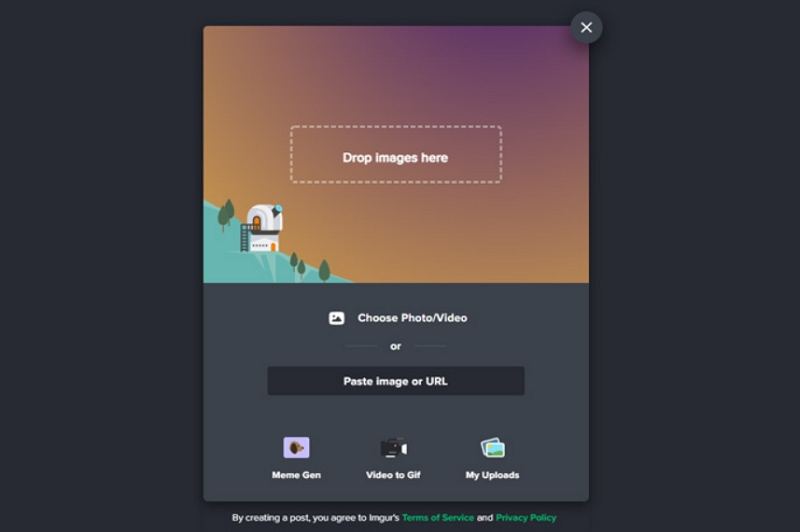
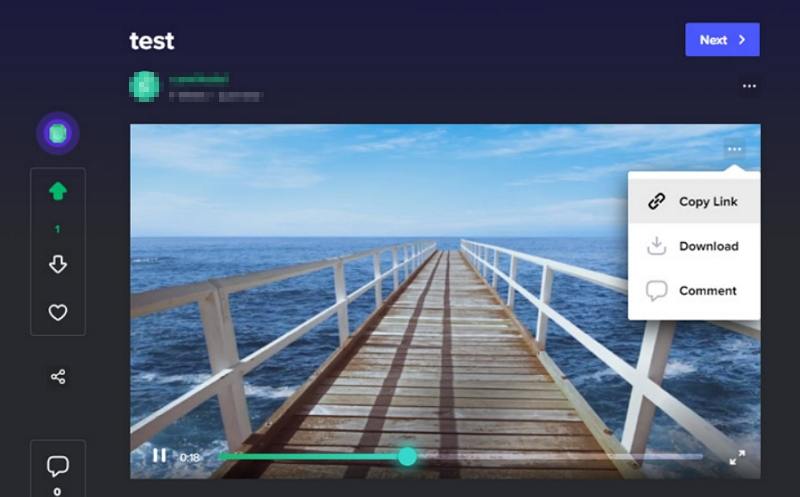
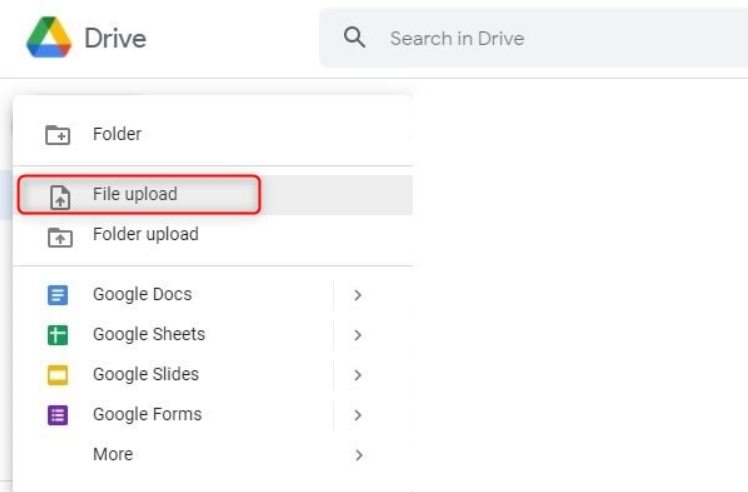
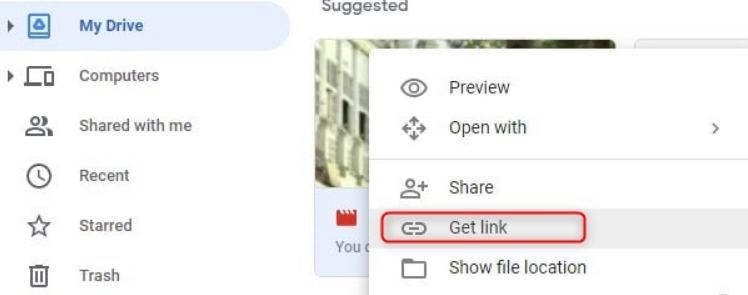
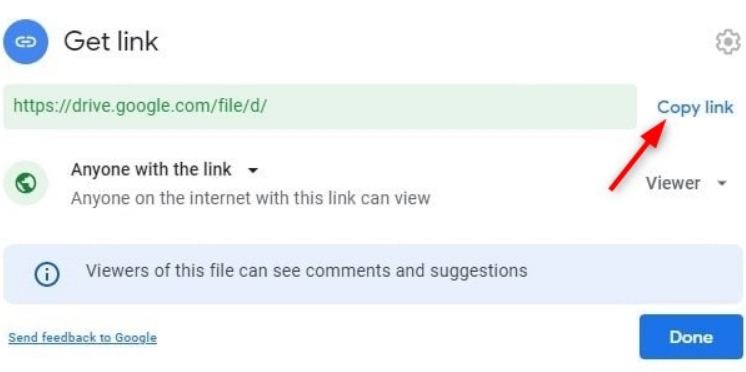
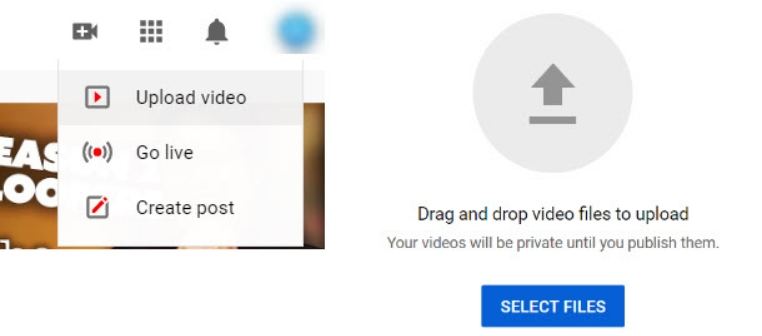





 HitPaw VoicePea
HitPaw VoicePea  HitPaw VikPea
HitPaw VikPea HitPaw FotorPea
HitPaw FotorPea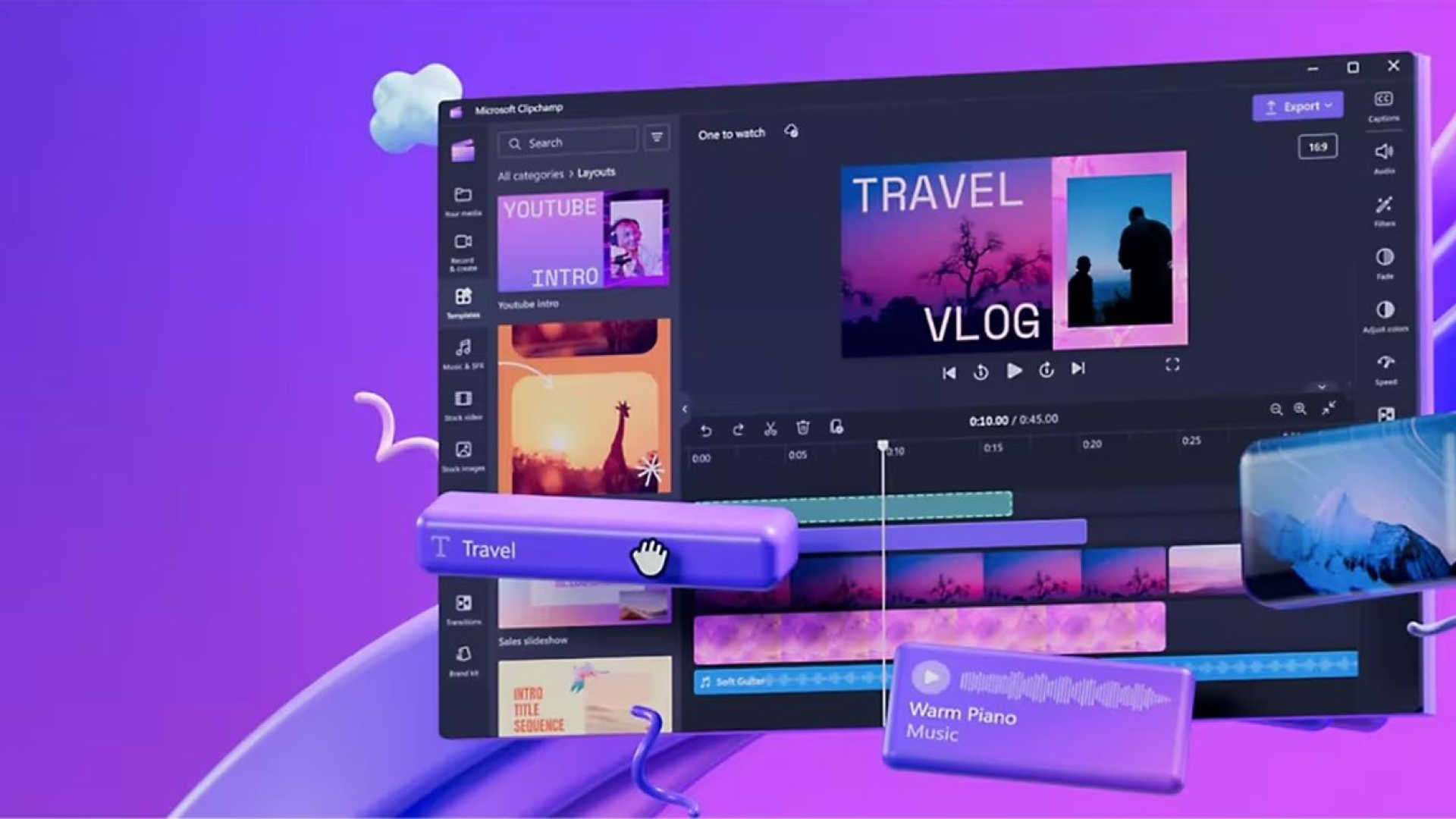

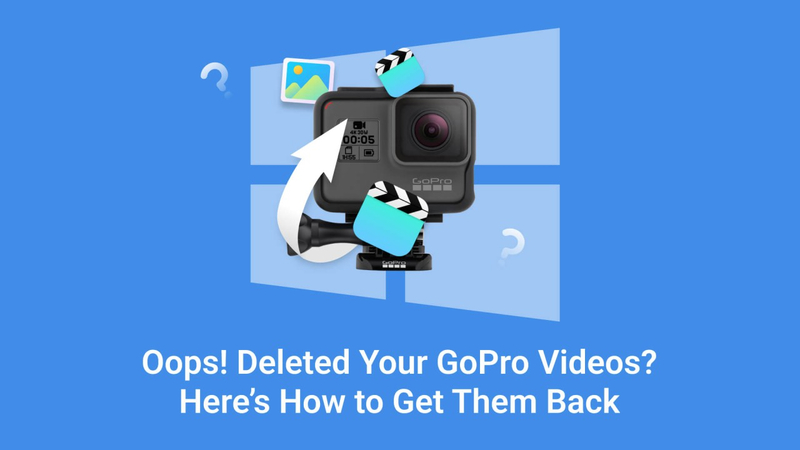

Teilen zu:
Wählen Sie die Produktbewertung:
Joshua Hill
Chefredakteur
Ich bin seit über fünf Jahren als Freiberufler tätig. Es ist immer beeindruckend Wenn ich Neues entdecke Dinge und die neuesten Erkenntnisse, das beeindruckt mich immer wieder. Ich denke, das Leben ist grenzenlos.
Alle Artikel anzeigenEinen Kommentar hinterlassen
Eine Bewertung für HitPaw Artikel abgeben